Dwie podstawowe funkcje programu Excel umożliwiają manipulowanie danymi i ich przeglądanie z różnych perspektyw, a jednym z prostszych, ale potężniejszych narzędzi do tego celu jest funkcja Sortuj.
Bez względu na to, czy jest to proste sortowanie rosnące / malejące, sortowanie według więcej niż jednej zmiennej w celu wyświetlania danych w grupach lub w celu zachowania integralności wierszy, czy proste sortowanie alfanumeryczne w celu utrzymania uporządkowanych danych tabelarycznych, sortowanie danych w programie Excel jest niezbędne skill.
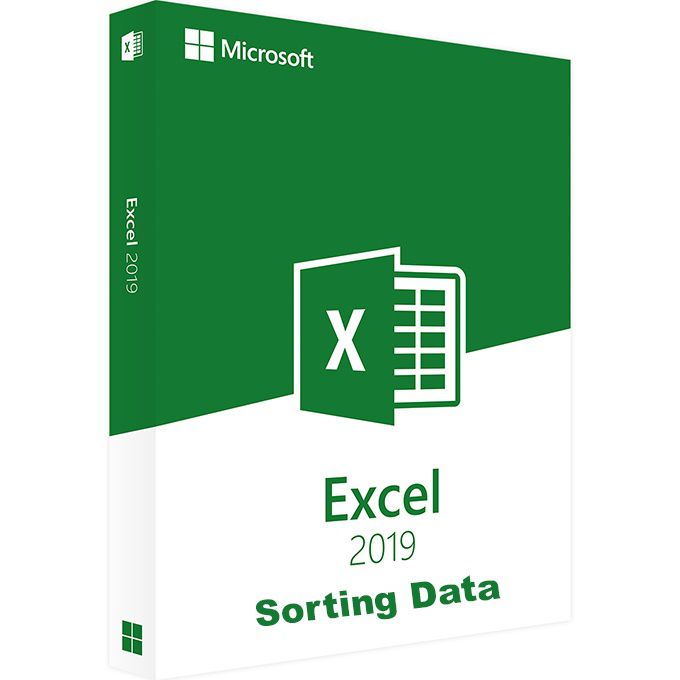
Niewiele programów jest lepiej nadaje się do sortowania danych tabelarycznych niż Excel, a twoje sortowanie może przebiegać od prostych i stosunkowo nieskomplikowanych do bardzo wyrafinowanych. Chociaż sprawność sortowania w Excelu - co można zrobić z odpowiednim zestawem danych i niewielką wiedzą na temat wewnętrznego działania programu - jest rzeczywiście solidna i dogłębna, dzisiejsza wskazówka techniczna koncentruje się na dwóch podstawowych rodzajach, takich jak:
Arkusze kalkulacyjne składają się oczywiście z kolumn i rzędów komórek lub dane tabelaryczne, w których każda kolumna zawiera logiczny podział faktów, liczb lub innych szczegółów według kategorii, takich jak, powiedzmy, nazwiska, adresy, waluta, numery części itd. - w zależności od rodzaju arkusza kalkulacyjnego. Z drugiej strony rzędy pokazują osoby, przedmioty lub postacie obok siebie lub w tym samym przypadku lub wystąpieniu.
W zależności od rodzaju arkusza kalkulacyjnego i zawartych w nim danych, takich jak tabelaryczna lista nazwisk, adresów, numerów telefonów i innych istotnych danych, wiersze są często podobne do rekordów bazy danych.
Podczas sortowania wierszy danych, każdy wiersz musi zachować integralność, bez przypadkowego przenoszenia danych z jednego wiersza do drugiego, co, jak zobaczysz w dalszej części, jest miejscem, w którym przychodzi sortowanie danych w wielu kolumnach przydatne.
In_content_1 all: [300x250] / dfp: [640x360]->Sortowanie według pojedynczego pola
Możesz sortować rekordy w arkuszu kalkulacyjnym według wierszy, a komórki w rekordach według kolumn. Możesz oczywiście określić rosnące lub malejące porządki sortowania. Domyślnie, rosnąco / alfanumerycznie, program porządkuje tekst od Ado Zi liczby od najmniejszej do największej. Sortowanie według malejącej kolejności sortowania powoduje oczywiście odwrócenie starszej pozycji z Zdo Alub w taki sposób, że większe liczby zaczynają się od góry.
Jak w przypadku wiele funkcji w programie Excel, istnieje kilka sposobów na wykonanie prostego sortowania; wszystko, czego potrzebujesz do tego rodzaju, znajduje się jednak w wysuwanym menu prawego przycisku myszy, jak pokazano poniżej.
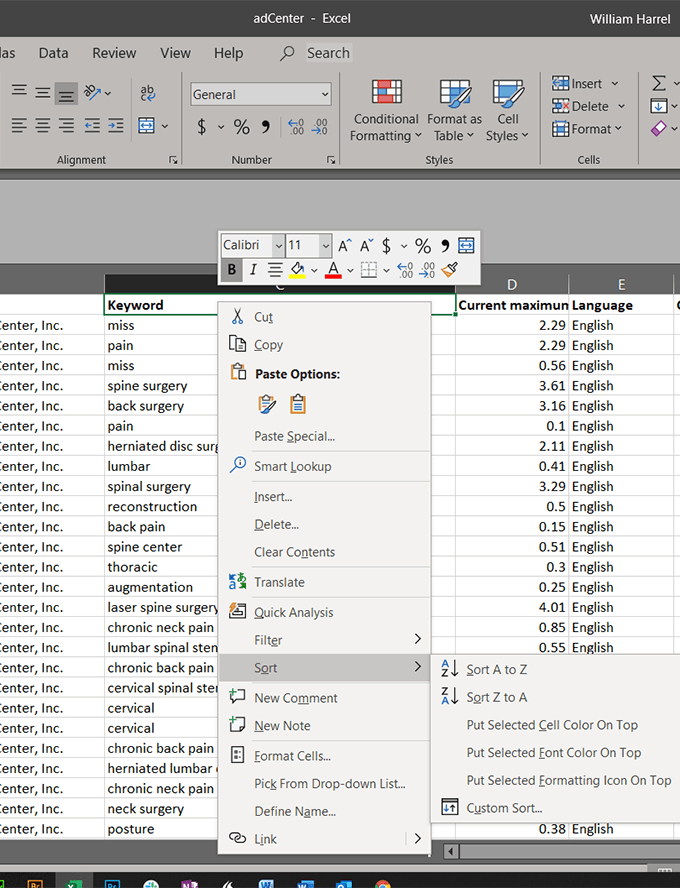
Ten prosty sort działa w przypadku wielu typów danych, z wyjątkiem przypadków, gdy wiersze i kolumny mają identyczne lub zduplikowane dane. W takich przypadkach musisz posortować według dwóch lub więcej kolumn, które pojawią się w następnej kolejności.
Sortowanie rekordów na wielu polach
W zależności od złożoności danych może być konieczne sortowanie w więcej niż jednej kolumnie. Być może najlepszym przykładem jest sortowanie bazy danych alfabetycznie według nazwisk. Powiedz, że Twoje dane zawierają kilka osób o tych samych nazwiskach. W takich przypadkach musisz upewnić się, że LindaJohnson pojawi się przed Lydią Johnson, a Cherri Anderson pojawi się po CharlesAnderson… Masz pomysł.
Możesz skonfigurować wyszukiwanie niestandardowe z wieloma kryteriami w oknie dialogowym Sortuj, takim jak to.
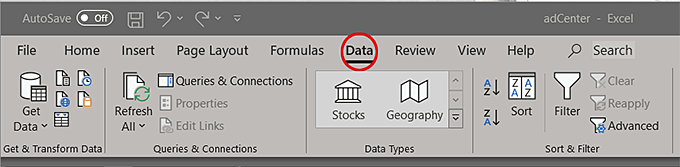
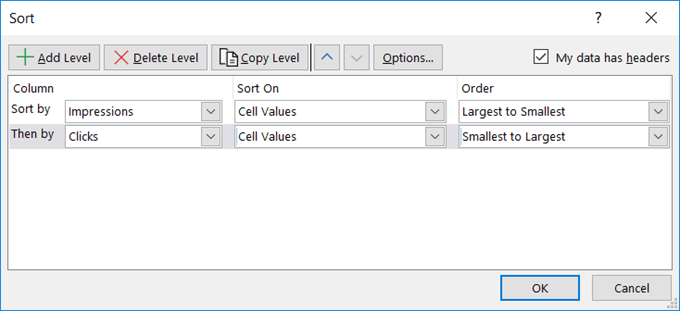
Kliknięcie w oknie dialogowym Sortuj ujawnia kilka różnych opcji modyfikacji sortowania, choć niektóre z nich, chyba że dokładnie wiesz, jak każdy z nich jeden wpływa na sortowanie, najprawdopodobniej spowoduje niechciane wyniki.
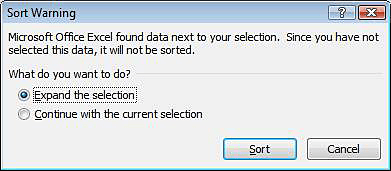
Poza tym, kiedy wybierzesz kolumnę, Excel analizuje zawartość komórek w tej kolumnie i zgaduje, że do jakich wartości powinny być wypełnione pola Sortuj wedługi Zamów. Jeśli nie masz konkretnego (i logicznego) powodu do ich zmiany, nie rób tego. (Oczywiście, chyba że eksperymentujesz. Zawsze zachęcam do tego - a funkcja cofania programu Excel działa cudownie.)
Jestem pewien, że możesz to sobie wyobrazić, to dopiero początek, jak możesz sortować dane w Excelu. Należy jednak pamiętać, że o ile nie będziesz ostrożny, użycie niewłaściwych parametrów może zestawić twoje dane i całkowicie zmienić jego pozycję w arkuszu kalkulacyjnym. Sortowanie jest szybkie i łatwe w konfiguracji. Dobrą wiadomością jest to, że Cofnij też jest szybkie. Nie bój się Cofnąć i spróbuj ponownie. Andagain.